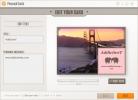Gallery HD: moderno visualizzatore di immagini dell'interfaccia utente per Windows 8
Fotografare i momenti importanti della tua vita è un ottimo modo per conservare quei ricordi per sempre. Con le immagini, puoi condividere il divertimento e la felicità con i tuoi cari che non sono stati abbastanza fortunati da essere lì con te in occasione. Per mostrare i tuoi album di foto ad altri o visualizzarli da soli, un buon visualizzatore di immagini è abbastanza indispensabile. Se stai usando Windows 7, il Picture Viewer predefinito di Windows si qualifica come uno strumento di visualizzazione di immagini di base e ci sono molte utility di terze parti disponibili come Picasa, FastStone Image Viewer, XnView, Windows Live Photo Gallery ecc. che ti offre diverse opzioni estese. Tuttavia, se hai già eseguito l'aggiornamento a Windows 8, non sono state disponibili molte app di interfaccia utente moderne per la visualizzazione delle immagini. Gallery HD mira a cambiarlo. È un'app per Windows 8 che ti offre un'interfaccia intuitiva per visualizzare le immagini memorizzate sul tuo computer. L'applicazione mostra le immagini memorizzate in diverse cartelle, consente di selezionare quelle preferite e visualizzare le immagini in una presentazione. Se necessario, puoi visualizzare le informazioni sui metadati di ciascuna immagine senza uscire dall'app. Continua a leggere per scoprire di più.
Per ottenere l'app, vai su Windows Store, cerca “gallery hd” e seleziona il risultato intitolato Gallery HD.
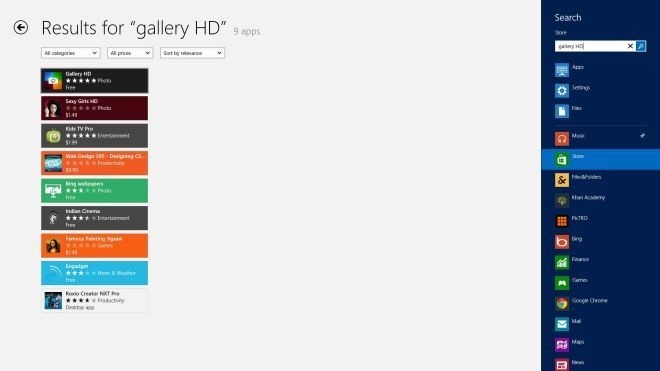
Dalla sua pagina principale di Windows Store, premi il pulsante Installa per scaricare e installare l'app sul tuo dispositivo Windows 8 o RT.
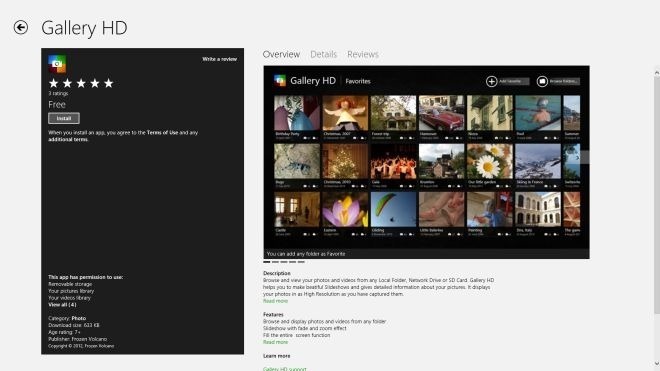
La versione gratuita dell'app è supportata dalla pubblicità. Tuttavia, dopo l'installazione, verrà eseguito come versione completa (senza pubblicità) per il primo giorno. Quando avvii l'app, viene visualizzata una notifica che ti informa a riguardo.
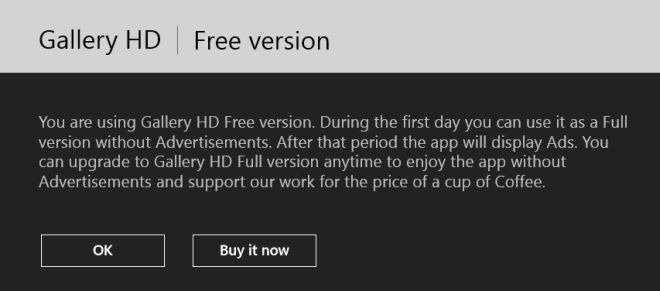
L'interfaccia principale consente di cercare le cartelle delle immagini nel computer facendo clic sul pulsante Sfoglia cartelle disponibile in alto a destra. Una volta aperta una cartella, puoi sceglierla come preferita, consentendoti di accedervi immediatamente la prossima volta che desideri visualizzare le immagini memorizzate in essa.
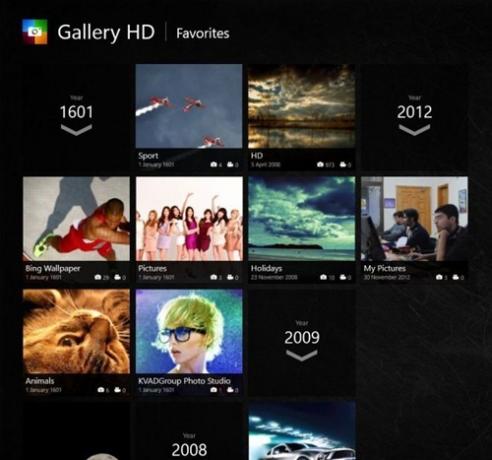
Tutte le immagini della cartella selezionata verranno visualizzate in una griglia. Puoi selezionare qualsiasi immagine per visualizzarla a schermo intero o abilitare l'opzione Presentazione dalla barra dell'app facendo clic con il pulsante destro del mouse (o premendo a lungo sui tablet) in qualsiasi punto dell'app.

Le proprietà di base di un'immagine come il suo nome, dimensione e data possono essere visualizzate in alto facendo clic su di essa mentre è aperta.
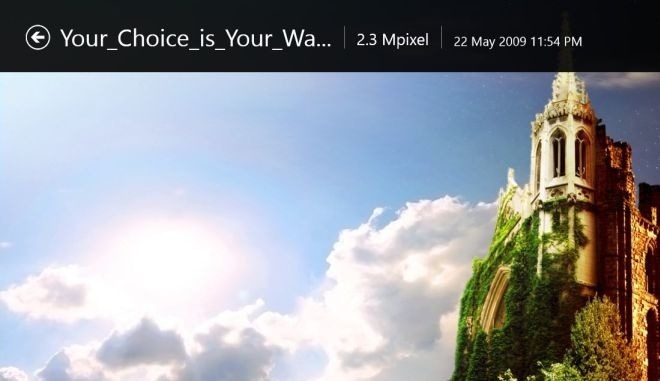
Per visualizzare i dati EXIF completi di un'immagine, fare clic con il tasto destro del mouse per visualizzare la barra dell'app e selezionare Proprietà. Tutte le informazioni memorizzate tra cui nome, data, dimensioni, fotocamera, lunghezza focale, apertura, tempo di esposizione, ISO ecc. sarà elencato sul lato destro.

Il menu Impostazioni ti consente di modificare alcune impostazioni di base e alcune opzioni relative alla presentazione dell'app.

Gallery HD funziona su entrambe le versioni a 32 e 64 bit di Windows 8 e RT. Il test è stato eseguito su Windows 8 Pro a 64 bit.
Ottieni Gallery HD da Windows Store
Ricerca
Messaggi Recenti
Carte personali: crea facilmente cartoline da modelli per ogni occasione
La condivisione di E-card è un ottimo modo per confortare e amare l...
Web Historian: monitora e analizza collettivamente la cronologia di tutti i browser
In generale, tutti i principali browser Web sono dotati di gestori ...
SPlayer: un lettore multimediale ricco di funzionalità con accelerazione GPU
SPlayer è un lettore multimediale open source che afferma di essere...